Как включить (отключить) безопасный режим на Samsung Galaxy
Как восстановить удаленные фотографии. 3 способа
Случилось так, что вы удалили драгоценную картинку со своего смартфона? А бывает еще хуже, вы сломали или сбросили к заводским настройкам свое устройство и потеряли их все. Теперь давайте разберемся, как восстановить удаленные фотографии с телефона Android.
Блог »
7 причин, почему у смартфона медленное интернет-соединение
Смартфоны сейчас являются основным способом просмотра интернет-страниц, соцсетей facebook и instagram, покупок в интернет-магазинах. А это значит, что максимально возможная скорость интернета на наших мобильных устройствах важнее, чем когда-либо. Вот несколько причин на которые стоит обратить внимание.
Блог »
Avast для Android
Популярность Android, как магнит, притягивает тысячи цифровых преступников. Аналитики из агентства CVE Details признали Android самой небезопасной операционной системой для пользователей смартфонов. Несложно догадаться, что причиной подобной уязвимости стала ее многомиллионная аудитория.
Несложно догадаться, что причиной подобной уязвимости стала ее многомиллионная аудитория.
Блог »
Советы по настройке
Используйте безопасный режим на вашем телефоне если устройство работает нестабильно, подвисает из-за какого-либо приложения, появился вирус или установленное приложение блокирует телефон рекламой.
В безопасном режиме загружаются только базовые программы и отключаются сторонние.
Переход в безопасный режим
- Полностью выключите телефон.
- Включите телефон, когда на экране отобразится надпись «Samsung Galaxy» нажмите и удерживайте кнопку уменьшения громкости до полной загрузки Android.
- Если все было выполнено правильно на экране телефона появится надпись «Безопасный режим».
Второй способ
- Нажмите кнопку питания и дождитесь появления меню выключения.
- Выберите пункт «отключить питание» и не отпускайте палец до появления сообщения о переходе в «Безопасный режим»
Как отключить безопасный режим
- Выключите или перезагрузите телефон.

- Когда появится логотип Samsung подержите в нажатом состоянии кнопку увеличения громкости пока телефон загружается.
- После загрузки надпись безопасный режим должна исчезнуть.
* В некоторых случаях для выхода из режима необходимо выключить телефон и потом снова включить удерживая кнопку питания и кнопку увеличения громкости.
Как в безопасном режиме удалить приложение
- Включите режим безопасности как описано в первом пункте.
- Зайдите в меню «приложения»->»установленные».
- Выберите необходимое приложение
Видео
Теги: Настройка Android,
Комментарии (127) |
Обновлено: October 30, 2021
Как включить (отключить) безопасный режим на Samsung Galaxy
Jun 29, 2015
Настройка Android
Защищенная папка с данными в смартфоне Samsung
Feb 26, 2019
Память
Как добавить язык в клавиатуру смартфона Samsung
Mar 6, 2019
Настройка Android
Настройки главного экрана в смартфоне Samsung
Jan 8, 2019
Дисплей
Как снять блокировку SIM-карты в смартфоне Samsung
Feb 26, 2019
Настройка Android
Спящий режим приложений в смартфоне Samsung
Feb 15, 2019
Приложения
Будильник в смартфоне Samsung
Feb 1, 2019
Приложения
Запись звука в смартфоне Samsung
Feb 1, 2019
Разное
Диспетчер SIM-карт в смартфоне Samsung
Feb 7, 2019
Настройка Android
Как изменить шрифт в смартфоне Samsung
Feb 12, 2019
Дисплей
Как изменить обои на главном экране и экране блокировки в Samsung
Jan 8, 2019
Дисплей
Ответ и завершение вызова в смартфоне Samsung
Feb 28, 2019
Настройка Android
Что делать если не отключается безопасный режим на самсунге?
Что делать если не отключается безопасный режим на самсунге?
Помогло! Чтобы отключить безопасный режим на Самсунге, нужно выключить или перезагрузить телефон. При появлении логотипа Samsung нужно подержать в нажатом состоянии кнопку громкости. После загрузки надпись «Безопасный режим» должна исчезнуть.
При появлении логотипа Samsung нужно подержать в нажатом состоянии кнопку громкости. После загрузки надпись «Безопасный режим» должна исчезнуть.
Как отключить безопасный режим Samsung a6?
Как отключить безопасный режим на Samsung Galaxy
- Вызовите меню выключения долгим удерживанием кнопки питания.
- Нажмите по кнопке “Выключить” и дождитесь полного выключения устройства.
- Нажмите кнопку питания и удерживайте ее несколько секунд до появления логотипа производителя и подождите на полный запуск гаджета.
Как включить безопасный режим самсунг?
(1) Включение безопасного режима на Samsung Galaxy
- Выключите устройство.
- Нажмите кнопку питания, чтобы включить телефон.
- Во время процедуры запуска (когда на экране появляется логотип Samsung Galaxy), удерживайте кнопку уменьшения громкости.
- Ваш телефон загрузится в безопасном режиме.
Как включить безопасный режим на андроид 10?
Включение безопасного режима
- Нажмите и удерживайте кнопку питания на включенном устройстве.

- Во всплывающем меню коснитесь параметра Выключить и удерживайте палец до появления сообщения Перезапустить в безопасном режиме.
- Коснитесь ОК для перезагрузки в безопасном режиме.
Как убрать безопасный режим?
Если данный способ не сработал, то попробуйте сделать следующее. Для отключения Safe Mode зайдите в панель быстрого доступа, опустив «шторку», после чего нажмите на сообщение «Включен безопасный режим». Затем подтвердите действие во всплывающем окне. Гаджет будет перезапущен как обычно.
Как зайти безопасный режим?
Заходим в безопасный режим с помощью меню Пуск или экрана блокировки В зависимости от компьютера, при его запуске необходимо нажать сочетание клавиш [Shift] и [F8] или, например [Esc], [del], [F1], [F2], [F8], или [F10].
Что делать если безопасный режим не отключается?
Если гаджет не выключается и не перезагружается, следует зажать кнопку включения и подождать примерно полминуты.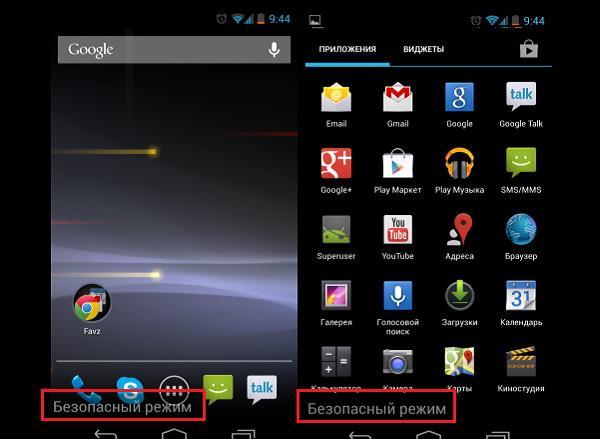 Затем включить устройство, которое по умолчанию должно вернуться к нормальной работе. Иногда нажатие кнопки не помогает — или после перезагрузки система снова возвращается к тому же режиму.
Затем включить устройство, которое по умолчанию должно вернуться к нормальной работе. Иногда нажатие кнопки не помогает — или после перезагрузки система снова возвращается к тому же режиму.
Как выйти из безопасного режима в телефоне?
Самый простой способ выхода из безопасного режима Обычно, чтобы выйти из безопасного режима достаточно перезагрузить устройство: Зажмите кнопку питания. Подтвердите выключение устройства, нажав на кнопку «Отключить питание» или «Перезагрузить», если эта функция доступна на вашем телефоне.
Как отключить SAFE MODE на андроид?
Почти на всех Android устройствах отключение безопасного режима осуществляется очень просто:
- Нажмите и удерживайте кнопку питания.
- При появлении окна с пунктом «Отключить питание» или «Выключить», нажмите по нему (если есть пункт «Перезагрузить», можно использовать его).
Как перейти в обычный режим на андроид?
Способ 1.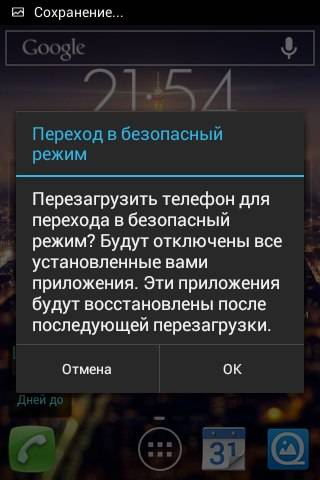
- Нажмите и удержите клавишу питания до появления меню.
- Нажмите на Отключить питание и не отпускайте, пока не появится диалоговое окно: Переход в безопасный режим: все приложения сторонних поставщиков отключатся. Они будут включены по возвращении в обычный режим.
- Нажмите OK.
Что означает безопасный режим?
Безопасный режим запускает устройство без приложений сторонних разработчиков. Это позволит вам открывать приложения по отдельности, чтобы определить, какие приложения могут быть причиной проблемы. … Приложения будут запускаться только при нажатии на значок, а не автоматически.
Что значит надпись Безопасный режим на телефоне?
Некоторые из вас наверняка могли видеть на экране смартфона или планшета необычную надпись «Безопасный режим». … Безопасный режим представляет из себя работу системы, которая при запуске блокирует доступ к некоторым приложениям, запуская только системные приложения Android.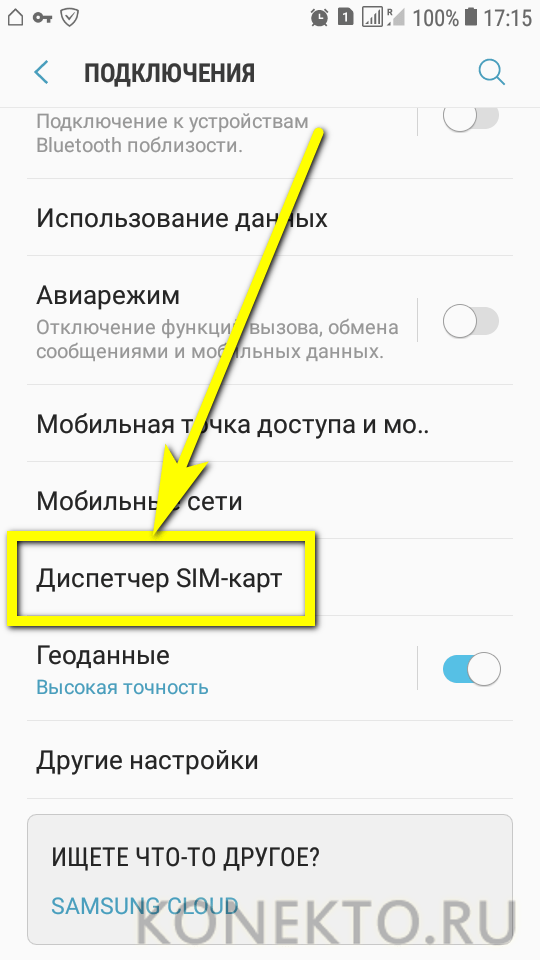
Как выйти из безопасного режима 10?
Примечания: Если вам необходимо выйти из безопасного режима, просто перезагрузите устройство или выполните следующие действия.
- Нажмитеклавишу с логотипом Windows+ R.
- Введите msconfig в поле Открыть, а затем нажмите кнопку ОК.
- Откройте вкладку Загрузка.
- В разделе Параметры загрузки снимите флажок Безопасный режим.
Что такое безопасный режим на телевизоре?
Включение «Безопасного режима (Safe mode)» отключает все загруженные приложения и позволяет проверить нормальную работу телевизора. Если проблема не возникает, когда «Безопасный режим (Safe mode)» включен («Вкл. (ON)»), рассмотрите возможность удаления всех недавно загруженных приложений.
Как убрать безопасный режим на телевизоре LG?
Способы отключения безопасного режима
- с помощью пульта и системного меню выполните сброс настроек телевизора;
- когда на экране возникнет анимация, необходимо нажать кнопку уменьшения силы звука (-) на пульте и удерживать её нажатой, пока анимация не пропадёт;
Как вывести ноутбук из безопасного режима?
В меню «Пуск» в строке поиска наберите «msconfig. exe», либо выберите в меню «Пуск» элемент «Выполнить», либо нажмите клафиши «Windows»+»R» и наберите «msconfig.exe», запустите эту утилиту и на вкладе «Загрузка» снимите все галочки, в частности «Безопасный режим«. На вкладке «Общие» укажите «Обычный запуск».
exe», либо выберите в меню «Пуск» элемент «Выполнить», либо нажмите клафиши «Windows»+»R» и наберите «msconfig.exe», запустите эту утилиту и на вкладе «Загрузка» снимите все галочки, в частности «Безопасный режим«. На вкладке «Общие» укажите «Обычный запуск».
Что такое спящий режим в телевизоре?
если телевизор находится в «спящем режиме«, он не будет реагировать на нажатие кнопки включения ни с пульта управления, ни с самого телевизора.
Как вывести телевизор LG из спящего режима?
Для вывода телевизора LG из спящего режима необходимо воспользоваться предназначенной для этого кнопкой. Зачастую она находится в верхнем правом угла на пульте управления. Если не помогает, рекомендую воспользоваться кнопкой включения и выключения ТВ.
Как выйти из спящего режима?
Чтобы вывести компьютер или монитор из спящего режима или гибернации, переместите мышь или нажмите любую клавишу на клавиатуре. Если это не работает, нажмите кнопку питания, чтобы вывести компьютер из спящего режима.
Что делать если телевизор не показывает изображение а звук есть?
Сгорели светодиоды или лампы подсветки. Со временем лампы или диоды подсветки перегреваются и выходят из строя. Из-за этого жк телевизор переходит в режим защиты, и экран гаснет. Это самая распространённая причина, по которой пропадает изображение при рабочем звуке.
Что делать если телевизор включается но не показывает?
Что делать, если телевизор не включается?
- Запуск из режима ожидания ● …
- Проверьте работу с другой электрической розеткой Не используйте стабилизаторы напряжения любого типа для этого теста. …
- Выполнить цикл питания ● Отключите все кабели, аксессуары и устройства от телевизора, включая модуль CAM, если это применимо …
- Обратитесь в службу поддержки Philips TV.
Как включить изображение на телевизоре LG?
Как правильно настроить изображение на телевизоре LG
- Нажмите на пульте кнопку Home (Значок «Дом»).
 …
… - Найдите в открывшемся cписке «Экран», в нем вы увидите строчку «Интеллектуальный режим изображения».
- Активируйте «Интеллектуальный режим изображения» кнопкой «Вкл».
Почему в браузере не показывает видео а звук есть?
Иногда в ситуации, когда нет изображения в видео, а звук есть в браузере, причина кроется в устаревшем Флеш плеере. Для устранения проблемы необходимо обновить программу и установить ее на ПК. Здесь возможно два варианта — скачать Flash Player с официального сайта или обновить его непосредственно через браузер.
Почему не показывает видео в хроме?
Почему не воспроизводится видео в браузере Гугл Хром Устаревший Flash Player. Устаревшая версия браузера. Отсутствие интернет-подключения или качество соединения страдает. Сбой системных файлов.
Что делать если в хроме не работает видео?
Если видео или игра не работает:
- Откройте Chrome на компьютере.

- В правом верхнем углу нажмите на значок «Настройка и управление Google Chrome» Настройки.
- Нажмите Сбросить в соответствующем разделе.
- Подтвердите действие.
- Перейдите на сайт с видео или игрой. В левом верхнем углу нажмите на значок «Обновить эту страницу» .
Как отключить безопасный режим на Samsung • Руководства GITNUX
ПРАКТИЧЕСКОЕ РУКОВОДСТВО
Возникли проблемы с отключением безопасного режима на устройстве Samsung? Если да, то этот пост в блоге поможет. Мы предоставим пошаговые инструкции о том, как отключить безопасный режим и вернуть ваше устройство в нормальный рабочий режим. От перезапуска устройства и проверки случайных нажатий кнопок до использования панели уведомлений или сброса настроек к заводским настройкам — у нас есть все необходимое. Читайте дальше, пока мы подробно проведем вас через каждый из этих шагов.
Как отключить безопасный режим на Samsung: пошаговое руководство
1. Перезагрузите устройство Samsung
Перезапуск устройства потенциально может отключить безопасный режим, вернув устройство в нормальный рабочий режим.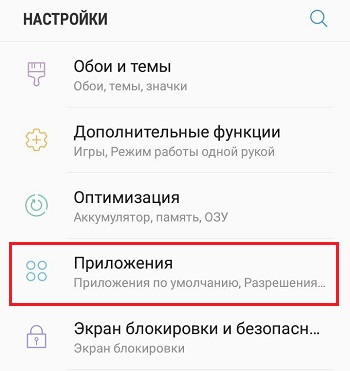
Нажмите и удерживайте кнопку питания, расположенную сбоку устройства. В появившемся меню параметров нажмите «Перезагрузить», чтобы перезагрузить Samsung. Подождите, пока устройство полностью перезагрузится, и посмотрите, выйдет ли оно из безопасного режима.
2. Проверка на случайные нажатия кнопок
Иногда безопасный режим активируется случайно из-за непреднамеренного нажатия кнопок при включении устройства.
Убедитесь, что вы не нажимаете кнопку уменьшения громкости при включении устройства Samsung. При включении устройства только нажмите и удерживайте кнопку питания, стараясь не касаться кнопок громкости.
3. Используйте панель уведомлений для отключения безопасного режима
Этот метод предлагает простой и понятный способ отключения безопасного режима с помощью панели уведомлений, доступной на устройствах Samsung.
Проведите вниз от верхнего края экрана, чтобы открыть панель уведомлений. Найдите уведомление о безопасном режиме с надписью «Нажмите, чтобы отключить безопасный режим».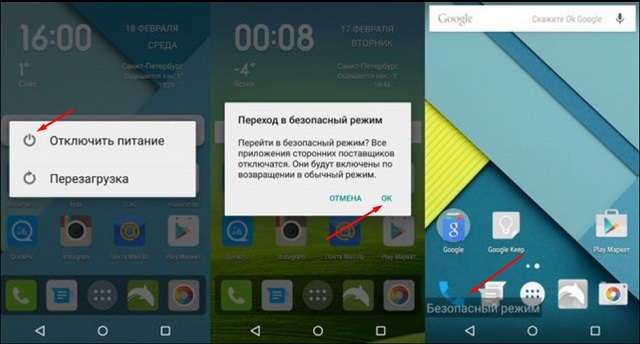 Просто нажмите на уведомление, и устройство перезагрузится в обычном режиме.
Просто нажмите на уведомление, и устройство перезагрузится в обычном режиме.
4. Восстановление заводских настроек устройства Samsung
Если ни один из вышеперечисленных методов не работает, сброс настроек может помочь отключить безопасный режим, устранив любые программные ошибки или проблемы. Обратите внимание, что при сбросе к заводским настройкам все ваши данные и пользовательские настройки будут удалены.
Прежде чем приступить к этому шагу, обязательно сделайте резервную копию важных данных. Перейдите в «Настройки», прокрутите вниз до «Общее управление», затем нажмите «Сброс». Выберите «Сброс настроек», а затем нажмите «Сбросить устройство». Подтвердите, нажав «Стереть все». Дождитесь завершения процесса и перезапуска устройства в обычном режиме.
5. Обратитесь в службу поддержки Samsung
Если ничего не помогает, обратитесь в службу поддержки Samsung, чтобы связаться с экспертами, которые помогут диагностировать проблему и предоставить надлежащие рекомендации или услуги по ремонту.
Обратитесь в службу поддержки Samsung по телефону, в чате или посетив сервисный центр Samsung в вашем регионе. Объясните проблему, с которой вы столкнулись, и шаги, которые вы уже предприняли. Команда поддержки поможет вам определить причину постоянного безопасного режима и подскажет, что делать дальше.
Заключение
В заключение, безопасный режим можно отключить на устройствах Samsung, перезагрузив устройство, проверив случайное нажатие кнопок при включении, отключив его через панель уведомлений или сбросив настройки до заводских. Если ни один из этих методов не работает, обратитесь в службу поддержки Samsung, чтобы получить квалифицированную помощь и рекомендации.
Как отключить безопасный режим на моем устройстве Samsung?
Чтобы отключить безопасный режим, выполните следующие действия: 1) нажмите и удерживайте кнопку питания, 2) нажмите «Перезагрузка» или «Перезагрузка», 3) дождитесь перезагрузки устройства и 4) теперь безопасный режим должен быть отключен.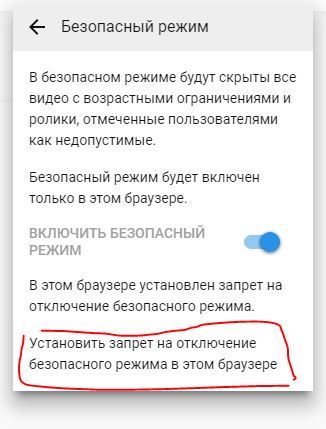
Что такое безопасный режим и зачем его отключать на моем телефоне Samsung?
Безопасный режим — это функция устранения неполадок, которая запускает ваше устройство только с основными системными приложениями и отключает сторонние приложения. Возможно, вы захотите отключить его, если вы завершили устранение неполадок или если ваше устройство случайно перешло в безопасный режим и вы хотите вернуться к нормальной работе.
Почему мой телефон Samsung может зависнуть в безопасном режиме?
Ваш телефон может зависнуть в безопасном режиме из-за неисправного приложения, программного сбоя или проблемы с оборудованием. Выключение устройства и его перезапуск часто могут решить проблему. В противном случае может потребоваться дальнейшее устранение неполадок, например удаление проблемных приложений или сброс настроек к заводским.
Могу ли я удалять или удалять приложения, когда мое устройство Samsung находится в безопасном режиме?
Да, вы можете удалять приложения в безопасном режиме. Это может быть полезно, если конкретное приложение вызывает проблемы и не позволяет вашему устройству выйти из безопасного режима. Чтобы удалить приложение, перейдите в «Настройки» > «Приложения» или «Диспетчер приложений», найдите приложение и нажмите «Удалить».
Как я могу предотвратить непреднамеренный вход моего телефона Samsung в безопасный режим?
Чтобы предотвратить непреднамеренный вход в безопасный режим, не нажимайте и не удерживайте кнопку уменьшения громкости при перезагрузке или включении устройства. Кроме того, регулярно обновляйте программное обеспечение вашего устройства и периодически проверяйте совместимость приложений, чтобы предотвратить проблемы, которые могут привести к срабатыванию безопасного режима.
Как отключить безопасный режим на Samsung Galaxy J3 Prime
Отключить безопасный режим на Samsung Galaxy J3 Prime
Как отключить безопасный режим на Samsung Galaxy J3 Prime
Вы можете включить безопасный режим на своем устройстве Samsung Galaxy, выполнив несколько различных действий. Но если вы не можете повернуться к этому, то вы ничего не сделаете. Не бойтесь .. Это какие-то плохие особенности безопасного режима. Эта статья поможет вам решить все проблемы с безопасным режимом и вернуть ваше устройство Samsung Galaxy в нормальное состояние, которое вам нравилось. Подробнее – ДОБАВЛЕНИЕ ИК-ДАТЧИКА | AS REMOTE
По какой причине ваше устройство Samsung Galaxy J3 Prime находится в безопасном режиме?
Обычно ваше устройство Samsung Galaxy само перейдет в безопасный режим из-за того, что ваше устройство пошло не так. Иногда это может быть связано с мобильным приложением или вредоносным ПО, которое подверглось атаке. Иногда вы можете случайно перевести устройство Samsung Galaxy в безопасный режим.
Несмотря на все это, безопасный режим защищает ваше устройство от многих вещей. Скорее всего, предотвратите запуск различных приложений и т. д., которые вы не установили на своем устройстве Samsung Galaxy J3 Prime. Если у вас нет проблем для устранения неполадок, вы думаете, что нам не нужен безопасный режим. Не думайте так. Если у вас нет проблем, но они мешают вам использовать все возможности вашего Samsung Устройство Галактики. Подробнее – Что можно делать в безопасном режиме
Вот несколько способов выйти из безопасного режима на устройстве Samsung Galaxy.
- Перезагрузите устройство Samsung Galaxy.
- Использование панели уведомлений.
- Использование Power Up с клавишами уменьшения громкости.
- Извлеките аккумулятор из устройства.
- Путем удаления приложений.
- Восстановление заводских настроек устройства Samsung Galaxy.

Вы можете отключить безопасный режим, используя описанные выше методы. Здесь мы кратко объясняем эти методы.
Перезагрузите устройство Samsung Galaxy J3 Prime
Большинство людей пробуют этот метод для всего, если что-то случилось с вашим устройством Samsung Galaxy J3 Prime. Чтобы отключить безопасный режим, этот метод также можно использовать.. Удерживайте кнопку питания и дождитесь выключения питания . . Затем подождите несколько минут и включите устройство.
Если этот метод не сработал, попробуйте следующий метод.
Попробуйте из панели уведомлений
Этот метод не будет работать для всех моделей. Но есть некоторые Samsung Galaxy J3 Prime, у которых есть уведомления в безопасном режиме на панели уведомлений. Перейдите на панель уведомлений и нажмите «Выйти из безопасного режима».
Тем не менее, вы не можете отключить безопасный режим на своем устройстве? Тогда попробуйте аппаратно. Samsung Galaxy J3 Prime а затем в одновременно нажмите и удерживайте кнопку питания и клавиши уменьшения громкости . .
.
Если ваша клавиша громкости сломалась, ваш Samsung Galaxy будет думать, что вы держите одну из кнопок громкости.. Это произойдет, когда вы пытаетесь перезагрузиться или даже нет. В этот момент ваш Samsung Galaxy J3 Prime каждый раз переходит в безопасный режим. В противном случае вам придется ремонтировать ваше устройство.
Удаление некоторых приложений на Samsung Galaxy J3 Prime
Если вы по-прежнему не можете отключить безопасный режим на своем Samsung Galaxy J3 Prime, возможно, это связано с мобильным приложением. На вашем устройстве Samsung Galaxy могут быть какие-то приложения, которые выдают ошибки. Это может привести к включению безопасного режима на вашем устройстве для защиты от поломок.
Сначала вам нужно найти эти приложения и удалить их из вашего Samsung Galaxy. Как вы знаете, мы не можем запускать приложения в безопасном режиме. Вы можете сделать только удаление. Перейти к Настройки>> Приложения и посмотрите список приложений, которые вы скачали. В основном ваш Samsung Galaxy J3 Prime сталкивается с этой проблемой в безопасном режиме из-за того, что вы недавно загрузили его. Выберите приложение, которое вы хотите удалить, а затем удалите его.
В основном ваш Samsung Galaxy J3 Prime сталкивается с этой проблемой в безопасном режиме из-за того, что вы недавно загрузили его. Выберите приложение, которое вы хотите удалить, а затем удалите его.
Выполните сброс настроек к заводским настройкам на Samsung Galaxy J3 Prime
Прежде чем пытаться использовать этот метод, лучше попробовать все методы. Если вы все еще не можете отключить безопасный режим, попробуйте этот метод. Потому что этот метод удалит все данные на вашем устройстве. Подробнее — Сделайте резервную копию вашего Samsung Galaxy J3 Prime перед сбросом
Насколько мне известно, этот метод, вероятно, сработает. Мы думаем, что это руководство поможет вам успешно отключить безопасный режим на устройстве Samsung Galaxy.
Помогите! Мой Samsung Galaxy J3 Prime застрял в безопасном режиме
Если ваша клавиша громкости сломалась, ваш Samsung Galaxy будет думать, что вы держите одну из кнопок громкости. Это произойдет, когда вы пытаетесь перезагрузиться или даже нет.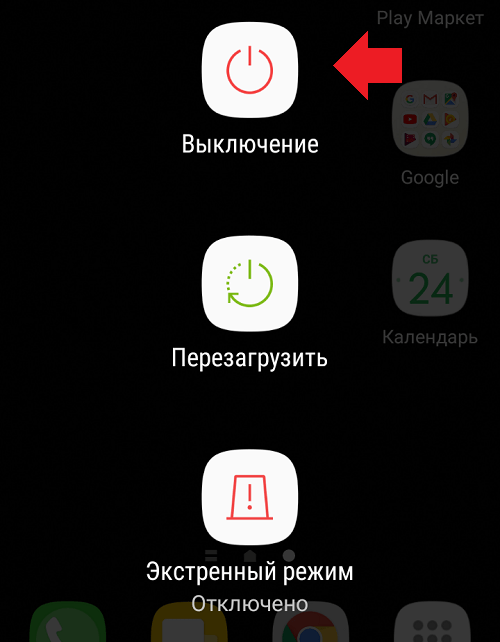 В этот момент ваш Samsung Galaxy J3 Prime каждый раз переходит в безопасный режим. В противном случае вам придется ремонтировать ваше устройство.
В этот момент ваш Samsung Galaxy J3 Prime каждый раз переходит в безопасный режим. В противном случае вам придется ремонтировать ваше устройство.
Как выйти из безопасного режима на Samsung Galaxy J3 Prime
Прочтите это руководство еще раз. можно найти множество решений. проверяйте по одному. если эти решения вам не помогут, возможно, ваши физические ключи повреждены. Если ваша клавиша регулировки громкости сломалась, вам необходимо отремонтировать устройство.
Как отключить безопасный режимПрочтите это руководство еще раз. можно найти множество решений. проверяйте по одному. если эти решения вам не помогут, возможно, ваши физические ключи повреждены. Если ваша клавиша регулировки громкости сломалась, вам необходимо отремонтировать устройство.
Спасибо, что посетили нашу страницу. Если эта страница помогла вам, поделитесь этим веб-сайтом во всех социальных сетях, таких как Facebook, Twitter и Reddit, чтобы другие могли найти это руководство по безопасному режиму.
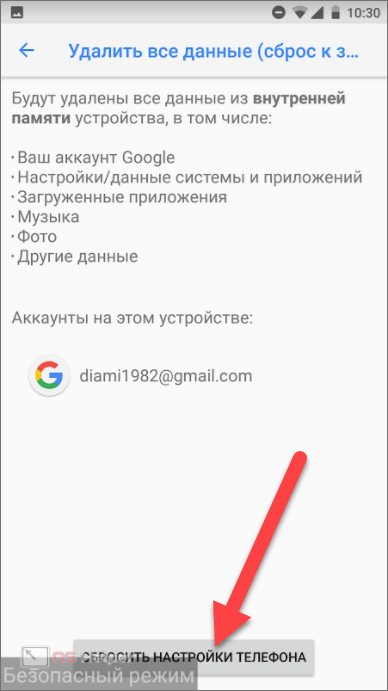
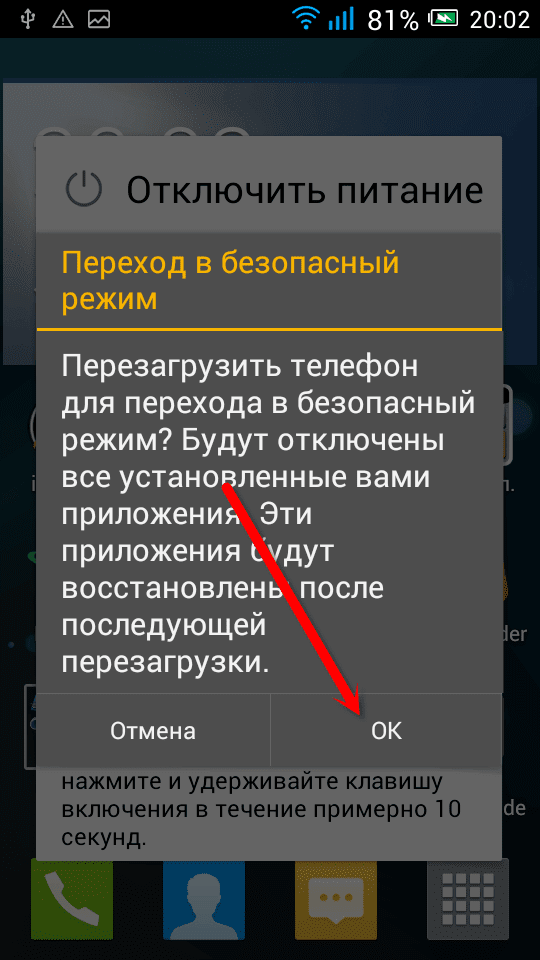
 …
…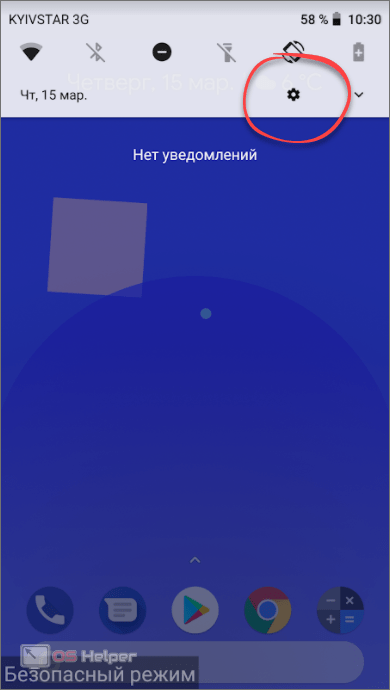

Ваш комментарий будет первым